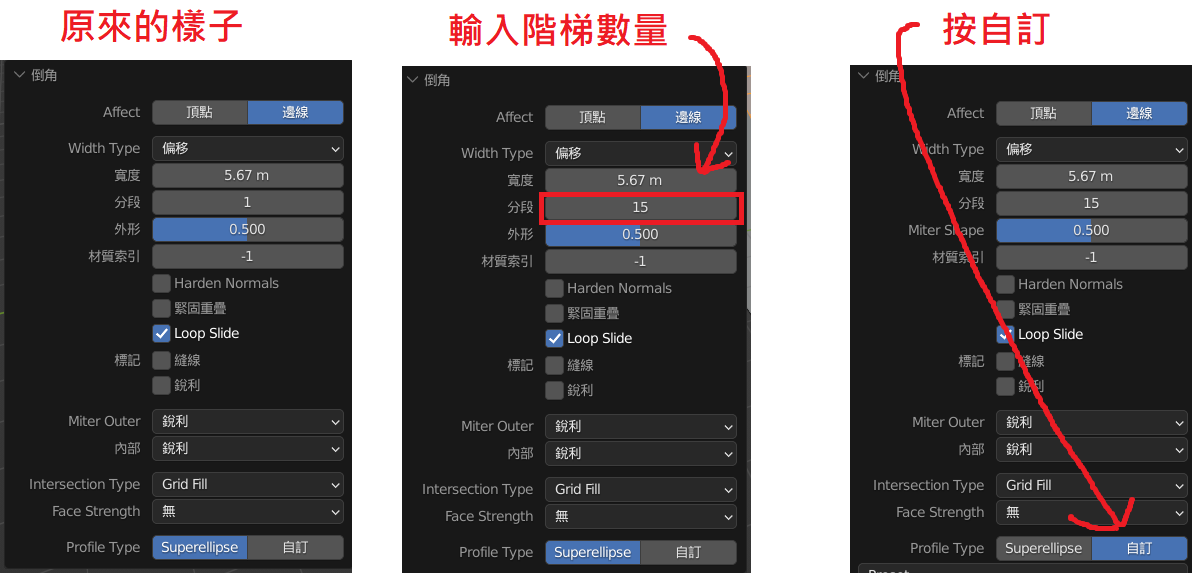標題:Blender樓梯製作教學
今天打算用Blender製作樓梯。
雖然網路上已經有很多教學了,但以我這個Blender新手來說,很多真的是「看攏謀」。
即使有教學影片了,畫質也很差,也省略了很多動作,所以不曉得它按了什麼。
所以就寫了這篇畫質比較好的Blender樓梯製作教學。
首先,開啟Blender,建立一個立方體(預設是開啟軟體時就有一個了),並選取它。
然後看到左上角有個跟模式有關的選單,選成「編輯模式」。
我們先改變立方體的大小,改成比較適合樓梯的形狀。
這邊選擇左邊的「縮放」。
然後拖動上面的點,可以改變形狀(比如說變成長方體)。
改完之後,開始製作樓梯了,選擇左邊的「框選」後,再選擇「Edge select」,如下圖。
然後按其中一個想要讓它變成樓梯的邊(如下左圖)。
看到那條邊發光後,就確定那條邊被選取成功了(如下右圖)。
然後對「立方體」按右鍵,選擇「Bevel Edges」。
注意不是對旁邊的空白處按右鍵喔,不然會沒有用。
然後動一動滑鼠,發現那條邊可以拖動出一個斜面。
弄出斜面後,我們可以看到,左下角有個「倒角」,點選它。
點下去後會跑出一個選單。
我們在「分段」的數值輸入15,代表階梯的數量。輸入完後按右下角的自訂。
然後按下方的「Preset」,會跑出一個選單,我們選擇「步數」。
按下去後,樓梯就跑出來了。
這篇是我第一次發佈關於Blender的教學文,這次的範例到這邊結束,如果照著做還做不出來,歡迎於下方留言,我再找看看文章中有哪裡還沒寫清楚的。
希望這篇文有幫助到各位ξ( ✿>◡❛)